pdf파일 자동 하리꼬미하여 출력하기
2010. 3. 8. 13:02ㆍ카테고리 없음
<pdf파일 자동 하리꼬미하여 출력하기>
쿽에서 편집된 책자 및 소책자, 브로슈어를 일일이 하리꼬미하지 않고
pdf로 만들어 자동으로 하리꼬미한 책 상태로 출력할 수 있다.
1. 출력사이즈 맞추기
책자의 사이즈에 맞게
File> Page setup 에서 출력할 종이의 사이즈와 방향을 선택한다.
하단의 Scale에서 출력사이즈를 조절할 수도 있다.

2. booklet Printing 모드 설정
File> Print를 선택하여 중앙의 Page Scaling을 booklet Printing으로 설정하여 준다.
(디폴트는 None으로 설정되어 있을 것이다.)
이렇게 booklet Printing으로 설정한 후 우측에 미리보여주기를 보면 표지와 뒷표지가 나란히 나오는 것을 볼 수 있다.
이 때 주의할 점은 책자의 제본은 책자 전체의 페이지 수가 4의 배수일때 가능하므로
작업한 PDF의 페이지 전체가 4의 배수가 아닐 경우 표지와 뒷표지가 나란히 나오지 않으며, 4의 배수로 재작업하여야 한다.

3. 양면프린트 설정
Copies & Pages 탭 밑에 있는 Layout 탭을 선택한다.

Layout 탭을 선택시 아래의 그림과 같은 설정 박스를 볼 수 있다.
Two-Sided 에서 Short-edge Binding를 선택하면 책자 페이지의 짧은 쪽으로 재본을 하는 것이 된다.
좌측 미리보여주기에 보면 짧은 모서리 쪽에 점선이 생기는 것을 볼 수 있다.

이렇게 설정한 뒤 출력하면 자동으로 하리꼬미되어 출력이 됨을 알 수 있다.
쿽에서 편집된 책자 및 소책자, 브로슈어를 일일이 하리꼬미하지 않고
pdf로 만들어 자동으로 하리꼬미한 책 상태로 출력할 수 있다.
1. 출력사이즈 맞추기
책자의 사이즈에 맞게
File> Page setup 에서 출력할 종이의 사이즈와 방향을 선택한다.
하단의 Scale에서 출력사이즈를 조절할 수도 있다.

2. booklet Printing 모드 설정
File> Print를 선택하여 중앙의 Page Scaling을 booklet Printing으로 설정하여 준다.
(디폴트는 None으로 설정되어 있을 것이다.)
이렇게 booklet Printing으로 설정한 후 우측에 미리보여주기를 보면 표지와 뒷표지가 나란히 나오는 것을 볼 수 있다.
이 때 주의할 점은 책자의 제본은 책자 전체의 페이지 수가 4의 배수일때 가능하므로
작업한 PDF의 페이지 전체가 4의 배수가 아닐 경우 표지와 뒷표지가 나란히 나오지 않으며, 4의 배수로 재작업하여야 한다.

3. 양면프린트 설정
Copies & Pages 탭 밑에 있는 Layout 탭을 선택한다.

Layout 탭을 선택시 아래의 그림과 같은 설정 박스를 볼 수 있다.
Two-Sided 에서 Short-edge Binding를 선택하면 책자 페이지의 짧은 쪽으로 재본을 하는 것이 된다.
좌측 미리보여주기에 보면 짧은 모서리 쪽에 점선이 생기는 것을 볼 수 있다.

이렇게 설정한 뒤 출력하면 자동으로 하리꼬미되어 출력이 됨을 알 수 있다.